Excel 2013에서 자동 맞춤 열 및 행에 대한 키보드 바로 가기
키보드 단축키를 사용하여 일반적인 작업을 수행하는 데 익숙해지면 Excel을 훨씬 쉽게 사용할 수 있습니다. 예를 들어 복사 및 붙여 넣기는 마우스 대신 키보드를 사용하여 훨씬 빠르게 수행 할 수있는 작업 중 하나입니다.
그러나 자동 맞춤 열 너비 및 자동 맞춤 열 높이 명령을 포함하여 더 많은 Excel 기능에 대한 바로 가기 키가 있습니다. 아래의 가이드는 마우스를 사용하지 않고도 그들에게 접근하는 방법을 보여줍니다.
마우스를 사용하지 않고 Excel 2013에서 행과 열 자동 맞춤
이 기사의 단계에서는 자동 맞춤 명령을 사용하여 워크 시트의 모든 열과 행의 크기를 자동으로 조정할 수있는 일련의 키보드 단축키를 보여줍니다. 이 단계를 수행하면 모든 행 높이와 열 너비가 해당 행이나 열에서 가장 큰 데이터 조각에 맞게 조정 된 워크 시트가됩니다.
Excel 2013에서 단축키를 사용하여 행과 열을 자동 맞춤하는 방법은 다음과 같습니다.
- Excel 2013에서 워크 시트를 엽니 다.
- Ctrl + a 를 눌러 전체 워크 시트를 선택하십시오.
- Alt + h 를 눌러 홈 탭을 지정하십시오.
- Alt + o 를 눌러 서식 메뉴를 엽니 다.
- 자동 맞춤 열 너비 명령을 사용하려면 Alt + i 를 누릅니다.
- 2, 3, 4 단계를 반복하여 서식 메뉴로 돌아간 다음 Alt + a 를 눌러 행 높이 자동 맞춤 명령을 사용하십시오.
이 단계는 아래 그림과 함께 표시됩니다.
1 단계 : Excel 2013에서 워크 시트를 엽니 다.
2 단계 : 키보드에서 Ctrl + A 를 눌러 전체 워크 시트를 선택하십시오.

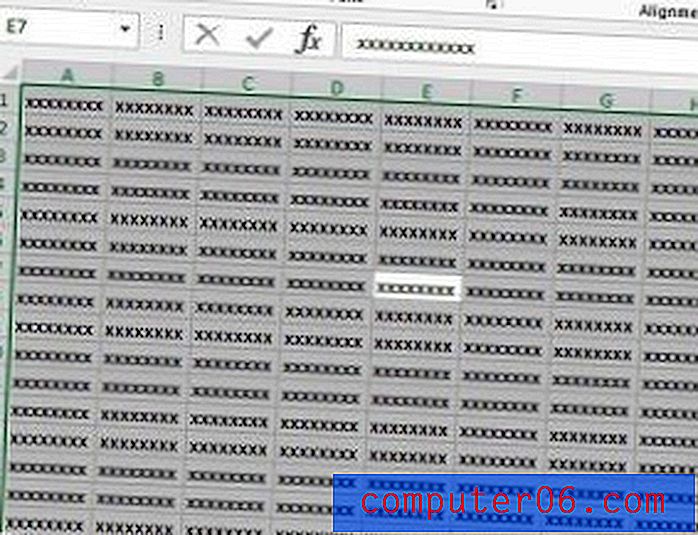
3 단계 : Alt + h 를 눌러 홈 탭을 선택합니다.
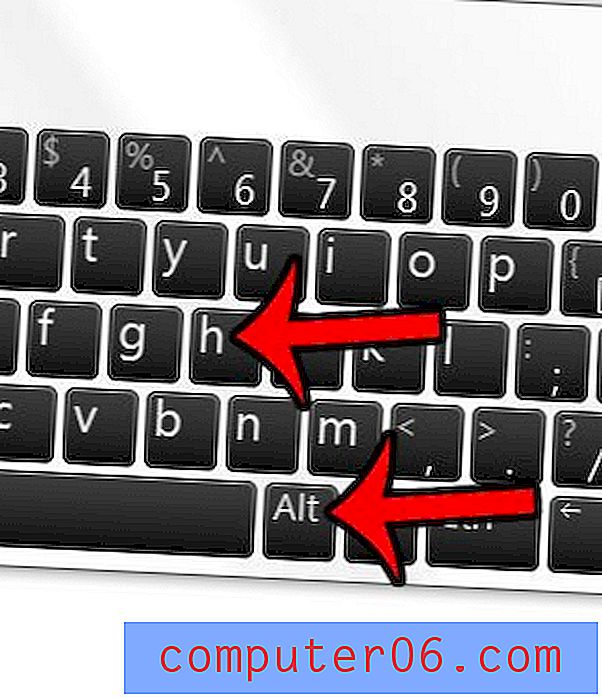
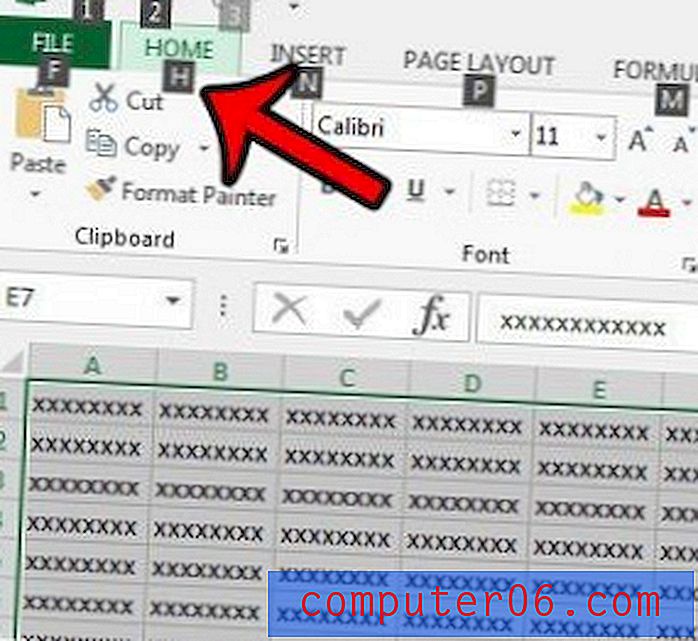
4 단계 : Alt + o 를 눌러 형식 메뉴를 엽니 다.
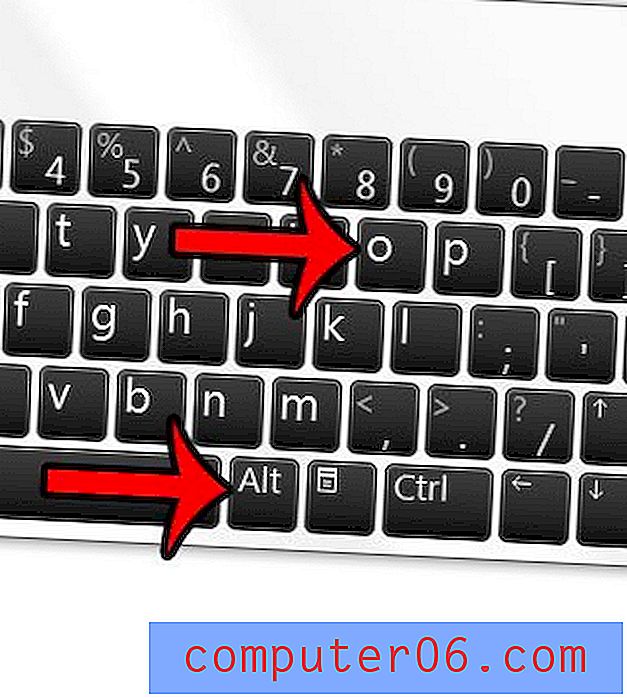
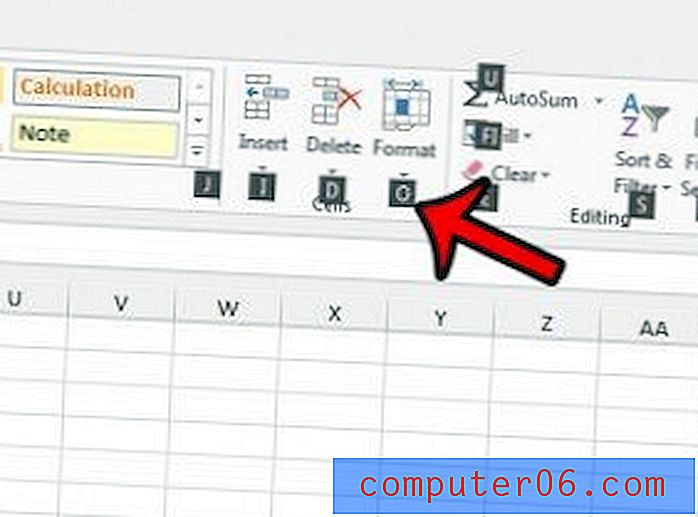
5 단계 : 자동 맞춤 열 너비 기능을 사용하려면 Alt + i 를 누릅니다.

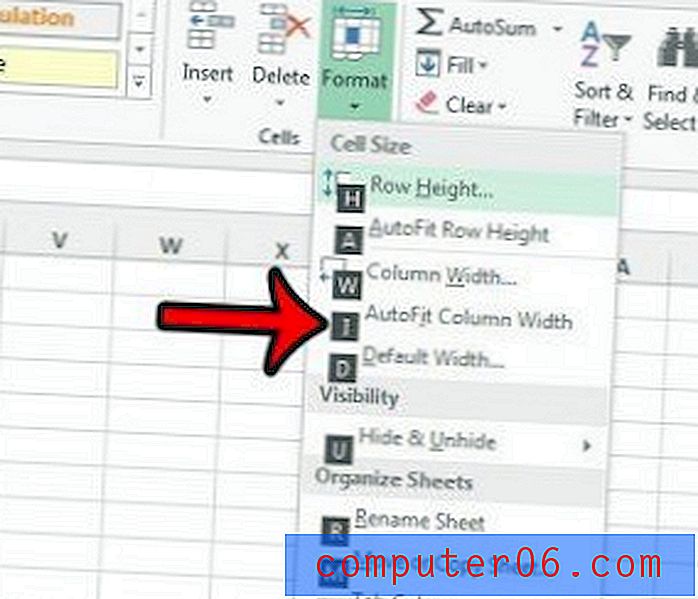
6 단계 : 2-4 단계를 반복 한 다음 Alt + a 를 눌러 자동 행 높이 기능을 사용하십시오.

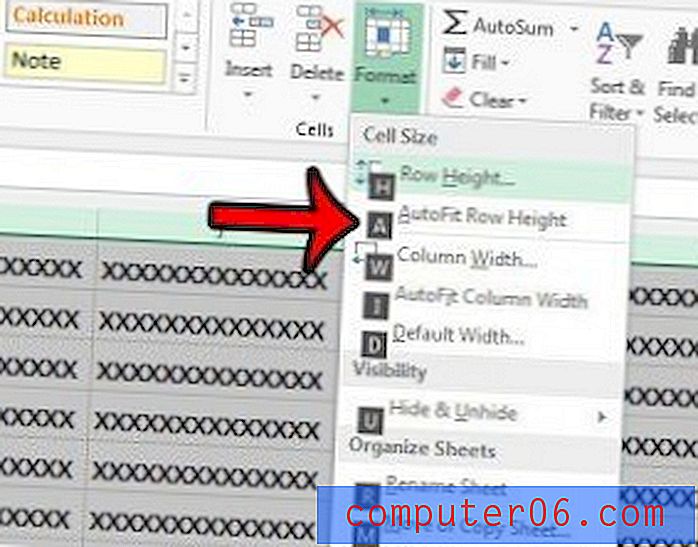
Excel 스프레드 시트를 인쇄하기 어려운 경우 배율 조정을 고려하십시오. 행 또는 열의 크기를 수동으로 조정할 필요없이 Excel 2013에서 워크 시트를 한 페이지에 맞추는 방법에 대해 알아 봅니다.



